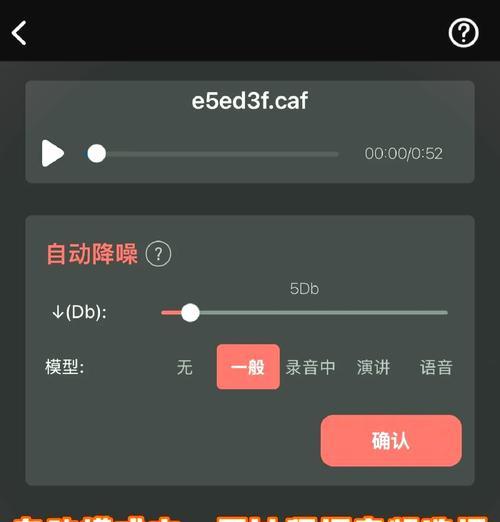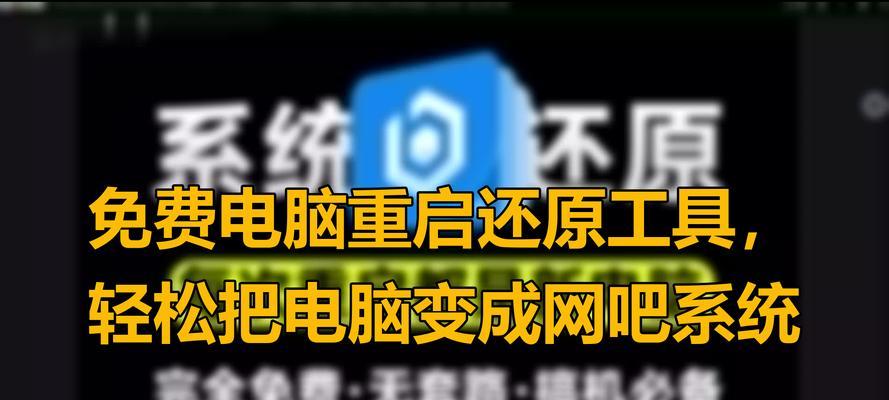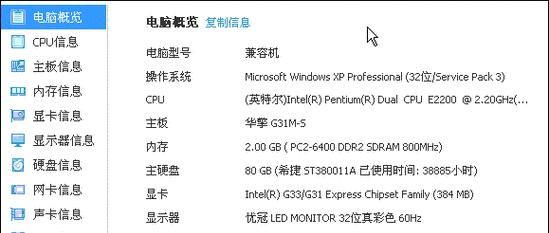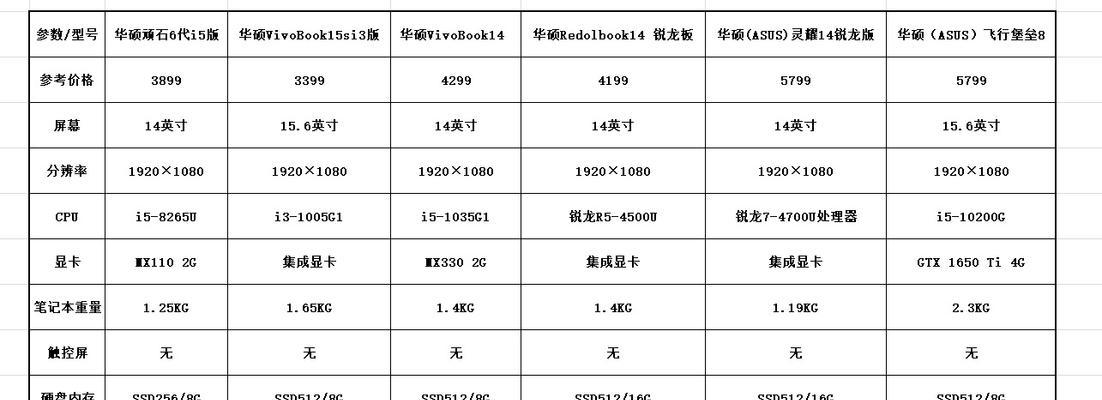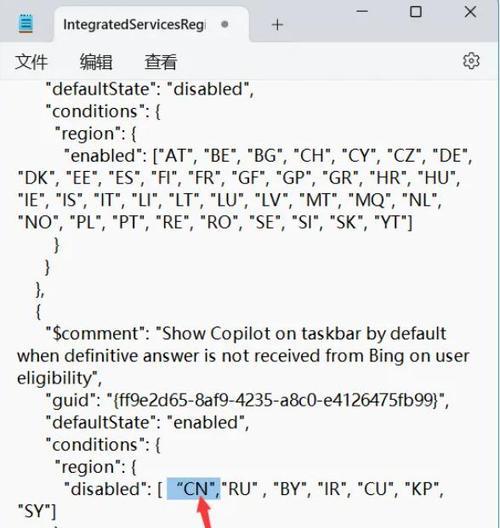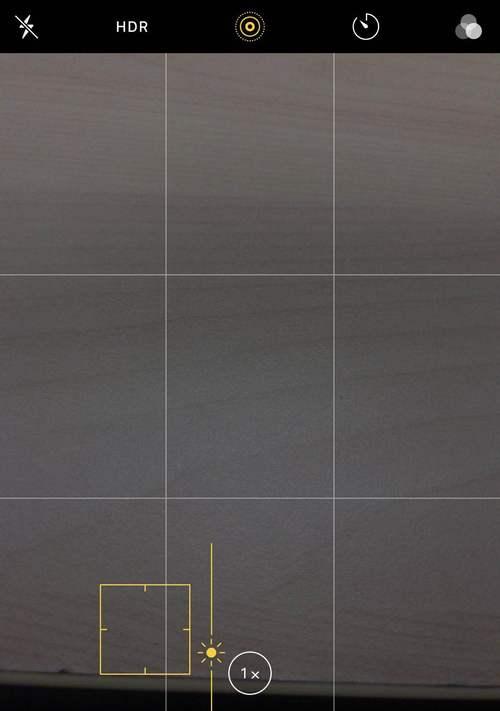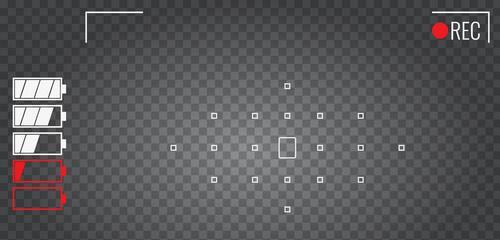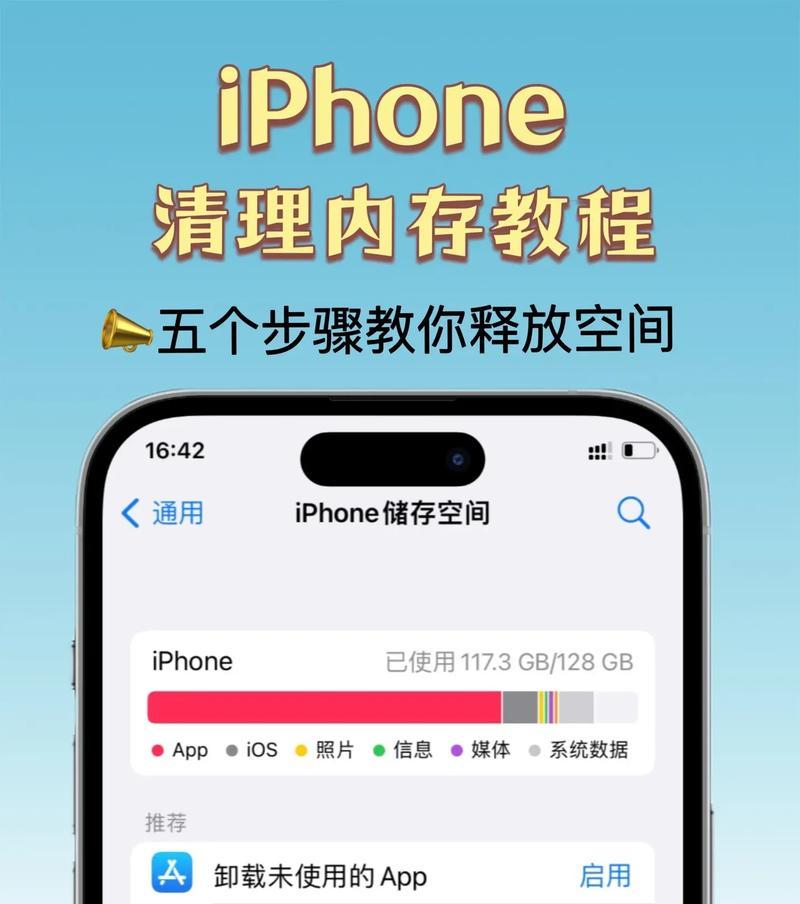华为电脑表格内容筛选方法是什么?有哪些技巧?
随着科技的不断发展,华为电脑的用户群体日益庞大。对于很多办公人员来说,高效地在华为电脑上使用表格进行数据处理是一项基本技能。本文将全面探讨华为电脑表格内容筛选的方法与技巧,以助用户提升工作效率,轻松应对复杂的表格数据管理。
核心方法:华为电脑表格筛选入门
在华为电脑上操作表格筛选时,我们通常使用的是WPSOffice或MicrosoftExcel。尽管两款软件在具体操作上存在些许差异,但筛选的基本原理和方法是共通的。我们需要明确筛选的目的是为了从大量数据中快速找出符合特定条件的记录。
步骤一:选择数据区域
开始筛选之前,先选中包含你想要筛选的数据区域。确保包括了表头,因为表头包含字段名称,是进行筛选的关键。
步骤二:打开筛选功能
在WPSOffice中,点击“数据”选项卡下的“筛选”按钮;在Excel中,则点击“数据”选项卡中的“筛选”图标。这时,你的数据表每一列的表头旁边会出现下拉箭头,表示筛选功能已经启用。
步骤三:执行筛选
点击你想要筛选的列标题旁的下拉箭头,选择“筛选”选项。在这里,你可以选择“文本筛选”、“数字筛选”、“日期筛选”等不同类型的筛选条件。
步骤四:设置筛选条件
根据需要选择“等于”、“不等于”、“包含”、“不包含”、“大于”、“小于”等条件来设置筛选规则。对于更复杂的条件,可以选择“自定义筛选”进行详细设置。
步骤五:查看筛选结果
点击“确定”后,表格就会仅显示符合条件的行。其他不符合条件的数据则会被暂时隐藏。
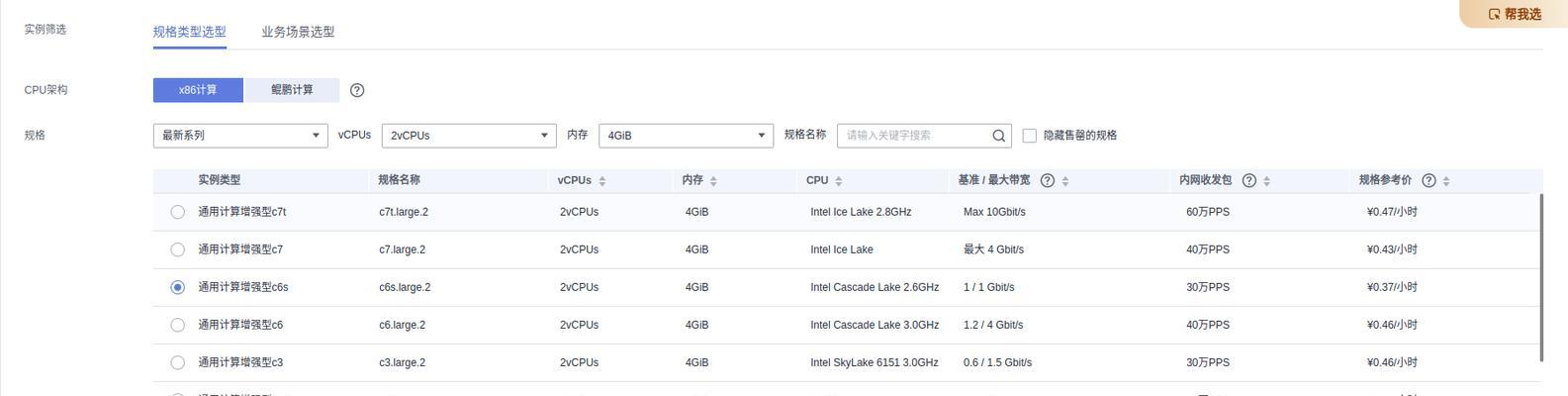
高级技巧:华为电脑表格内容筛选进阶
掌握了基本筛选方法后,以下是一些高级技巧,可以帮助用户更高效地管理数据。
技巧一:使用多条件筛选
在一些情况下,你可能需要同时满足多个条件才能筛选出所需数据。这时,可以利用“高级筛选”功能,设置多个条件,从而进行更精确的数据筛选。
技巧二:筛选颜色标记的数据
在WPSOffice中,如果你事先按照某项标准对数据进行颜色标记,可以选择“按颜色筛选”快速筛选出特定颜色标记的数据行。
技巧三:快速定位重复项
在Excel中,使用“数据”选项卡中的“删除重复项”功能可以快速找出并处理表格中的重复数据,提高数据的准确性和清洁度。
技巧四:利用筛选器保存筛选结果
为了方便以后查看或再次使用筛选结果,可以将筛选后的视图保存为筛选器。这样,在不改变原始数据的情况下,可以随时恢复到筛选状态。
技巧五:使用通配符进行模糊筛选
在筛选条件中,可以使用如星号(*)和问号(?)这样的通配符来进行模糊匹配。使用“电*”可以筛选出所有以“电”开头的数据。
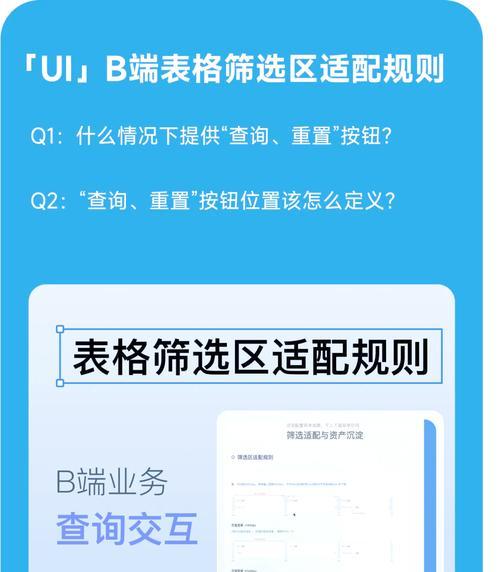
实用背景:表格筛选的常见应用场景
在办公中,表格筛选功能具有广泛的应用场景:
销售数据分析:通过筛选功能,可以快速找到销售目标完成情况、销售区域分布等关键数据。
库存管理:库存报表中筛选出库存不足或者滞销的产品,以便及时补充或处理。
客户信息管理:根据不同的标准筛选出特定的客户群体,进行营销活动的推广。
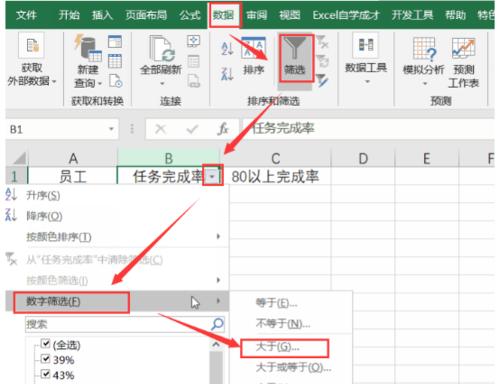
预防问题:表格筛选前的准备工作
在进行筛选之前,确保数据的准确性和一致性至关重要。例如:
数据完整性:避免空行或空列的存在,这可能会干扰筛选过程。
数据格式统一:统一日期格式、数字格式等,以避免在筛选时出现错误或漏选。
通过以上的介绍,我们了解到华为电脑表格内容筛选的方法和技巧,这将大大提升您处理和分析数据的能力。接下来,就让我们在实践中不断运用这些技巧,提高工作效率吧!
版权声明:本文内容由互联网用户自发贡献,该文观点仅代表作者本人。本站仅提供信息存储空间服务,不拥有所有权,不承担相关法律责任。如发现本站有涉嫌抄袭侵权/违法违规的内容, 请发送邮件至 3561739510@qq.com 举报,一经查实,本站将立刻删除。
- 站长推荐
-
-

Win10一键永久激活工具推荐(简单实用的工具助您永久激活Win10系统)
-

华为手机助手下架原因揭秘(华为手机助手被下架的原因及其影响分析)
-

随身WiFi亮红灯无法上网解决方法(教你轻松解决随身WiFi亮红灯无法连接网络问题)
-

2024年核显最强CPU排名揭晓(逐鹿高峰)
-

光芒燃气灶怎么维修?教你轻松解决常见问题
-

如何利用一键恢复功能轻松找回浏览器历史记录(省时又便捷)
-

红米手机解除禁止安装权限的方法(轻松掌握红米手机解禁安装权限的技巧)
-

小米MIUI系统的手电筒功能怎样开启?探索小米手机的手电筒功能
-

华为系列手机档次排列之辨析(挖掘华为系列手机的高、中、低档次特点)
-

探讨路由器黄灯的含义及解决方法(深入了解路由器黄灯状况)
-
- 热门tag
- 标签列表
- 友情链接